Pitanje
Problem: Kako popraviti da Microsoft GameInput ruši računalo?
Pozdrav, nedavno sam primijetio da mi se računalo počelo rušiti s nasumičnim ponovnim pokretanjem ili čak BSOD-ovima. Može se dogoditi u nasumično vrijeme, pogotovo ako igram igrice. Pa sam to počeo istraživati putem Preglednika događaja i saznao da je "Microsoft GameInput" (s porukom "Windows Installer ponovno konfigurirao proizvod. Naziv proizvoda: Microsoft GameInput) uzrokuje ove probleme. Imate li savjet kako se nositi s tim? Hvala unaprijed.
Riješen odgovor
Korisnici su se nedavno počeli žaliti na problem koji se stalno ponavlja na njihovim računalima sa sustavom Windows - njihovi se uređaji nasumično ruše, ponekad čak i s plavim ekranom smrti. Takvi katastrofalni kvarovi mogu značiti da postoje neki temeljni problemi na stroju koje treba riješiti što je prije moguće.
Prema izvješćima više korisnika, sustav se obično ruši kad god igraju igrice, pretražuju web u bilo kojem pregledniku ili ponekad kada koriste druge programe kao što je Teams. Pomnijim pregledom u pregledniku događaja (ili monitoru pouzdanosti), korisnici su otkrili da je padove uzrokovao Microsoft GameInput uz napomenu koja glasi:
Windows Installer ponovno je konfigurirao proizvod. Naziv proizvoda: Microsoft GameInput. Verzija proizvoda: 10.1.22621.1011. Jezik proizvoda: 1033. Proizvođač: Microsoft Corporation
Microsoft GameInput obično bi se pojavio na popisu instaliranih programa putem upravljačke ploče. Budući da je to uzrokovalo padove, korisnici su pokušali deinstalirati aplikaciju, ali bezuspješno - problemi su se nastavili.
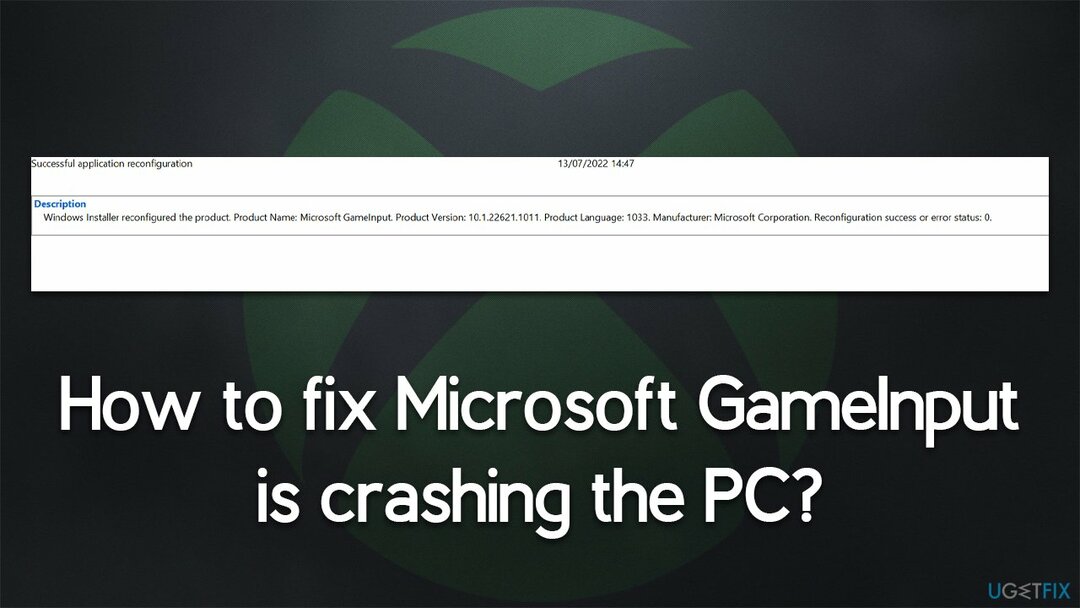
Komponenta je zapravo povezana s Xbox App i Microsoft Gaming Services. Obično se implementira kada se Gaming Services ažurira ili kada se na sustavu instalira igra koja se oslanja na njih, a koja kasnije počinje imati problema. Od tog trenutka, korisnici počinju doživljavati padove uzrokovane Microsoft GameInputom.
Nekoliko metoda može vam pomoći da popravite te padove, iako ćete morati riješiti nekoliko problema prije nego što uspijete. Ako želite brže rješenje, preporučujemo da se oslonite na alat za automatsko popravak računala ReimageMac perilica rublja X9 umjesto toga.
Rješenje 1. Počnite sa SFC i DISM
Za popravak oštećenog sustava morate kupiti licenciranu verziju Reimage Reimage.
Oštećene sistemske datoteke mogu biti jedan od glavnih razloga za pad sustava i slične probleme. Preporučujemo da pokrenete SFC i DISM skeniranje kako biste pronašli oštećenje i popravili ga:
- Tip cmd u Windows pretrazi
- Kliknite desnom tipkom miša na Naredbeni redak rezultat i odabir Pokreni kao administrator
- Kada Kontrola korisničkog računa pojavi, kliknite Da
- Zalijepite sljedeću naredbu u novi prozor:
sfc /scannow - Pritisnite Unesi i pričekajte da skeniranje završi
- Kada završite, pokrenite ovaj skup naredbi pritiskom na Unesi svaki put:
DISM /Online /Cleanup-Image /CheckHealth
DISM /Online /Cleanup-Image /ScanHealth
DISM Online /Cleanup-Image /RestoreHealth /Izvor: C:\RepairSource\Windows /LimitAccess -
Ponovno pokretanje Vaše računalo.
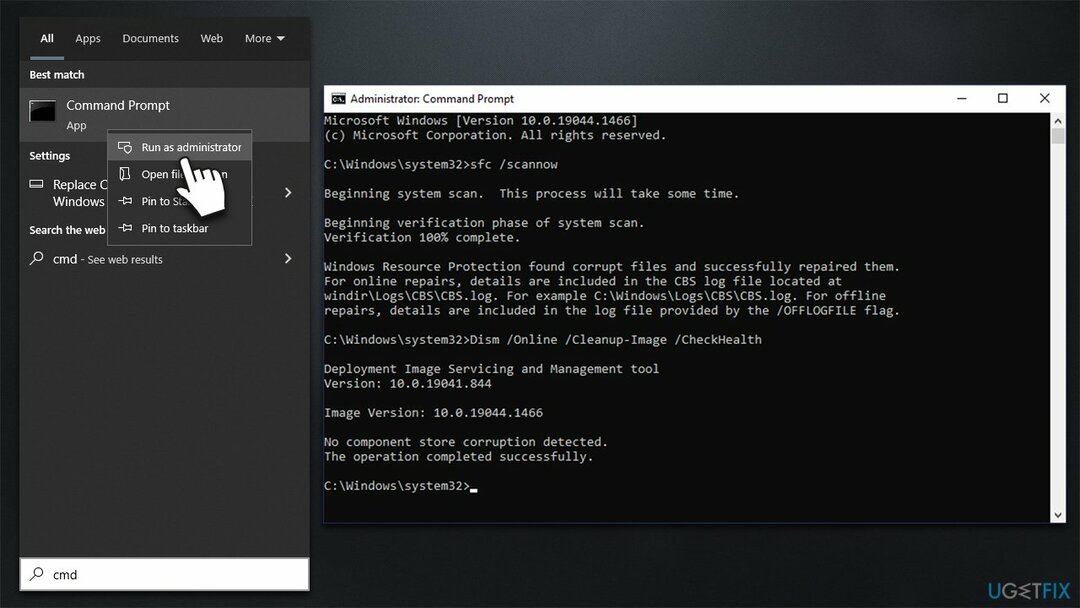
Rješenje 2. Instalirajte sva dostupna ažuriranja za Windows
Za popravak oštećenog sustava morate kupiti licenciranu verziju Reimage Reimage.
Ponekad problem može biti uzrokovan nedostatkom Windows bug-a[1] popravci ili nedostajući upravljački programi.[2] Na primjer, KB5015878 izdao je Microsoft koji se posebno bavi rušenjima tijekom igranja.[3]
- Tip Ažuriraj u Windowsu traži i pogodi Unesi
- Klik Provjerite ima li ažuriranja i instalirati sve što je dostupno
- Zatim kliknite Pogledajte neobavezna ažuriranja
- Naći Ažuriranja upravljačkih programa odjeljak, potvrdite okvire i kliknite Preuzmite i instalirajte
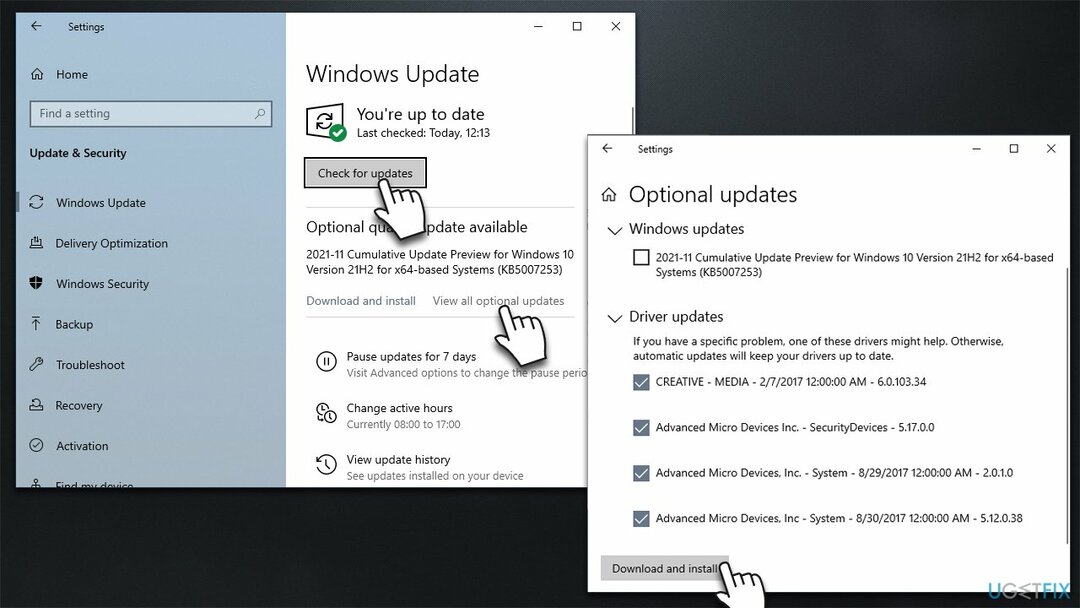
- Ponovno podizanje sustava vaš stroj.
Rješenje 3. Ponovno instalirajte usluge igranja
Za popravak oštećenog sustava morate kupiti licenciranu verziju Reimage Reimage.
- Desni klik Početak i odabrati PowerShell (admin)
- Kada Kontrola korisničkog računa pojavi, kliknite Da
- U novom prozoru kopirajte i zalijepite sljedeću naredbu, udarajući Unesi nakon:
Get-AppxPackage *gamingservices* -allusers | remove-appxpackage -allusers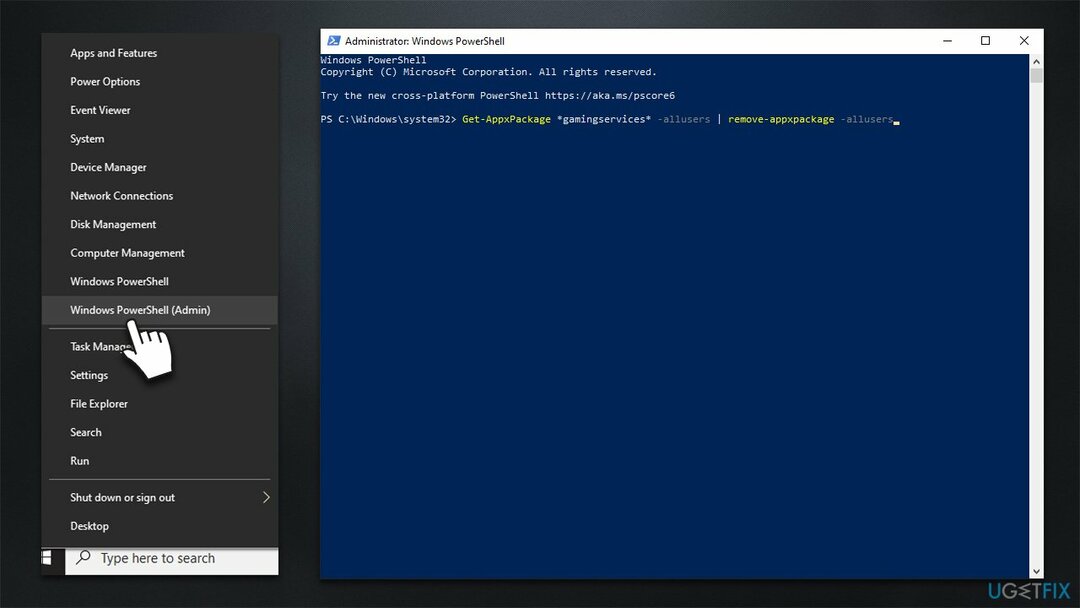
- Nakon izvršenja naredbe, nastavite s ovim naredbama pritiskom na Unesi nakon svakog:
Remove-Item -Path “HKLM:\System\CurrentControlSet\Services\GamingServices” -recurse
Remove-Item -Path “HKLM:\System\CurrentControlSet\Services\GamingServicesNet” -recurse - Ponovno pokretanje vaš sustav
- Nakon ponovnog pokretanja pokrenite Xbox aplikacija za ponovno instaliranje usluga igranja.
Rješenje 4. Preimenujte mapu GamingServices
Za popravak oštećenog sustava morate kupiti licenciranu verziju Reimage Reimage.
Preimenovanje mapa u kojima se nalazi GamingInput pomoglo je nekim korisnicima da riješe problem.
- Otvorena File Explorer (Win + E) i idite na Pogled karticu na vrhu
- Označite Skriveni predmeti potvrdni okvir
- Zatim morate pristupiti sljedećoj mapi:
C:\Programske datoteke\WindowsApps - Ovisno o konfiguraciji vašeg sustava, možete mu, ali i ne morate pristupiti. Ako ne možete, morate si prvo dati dopuštenje:
- Desnom tipkom miša kliknite na WindowsApps mapu i odaberite Svojstva
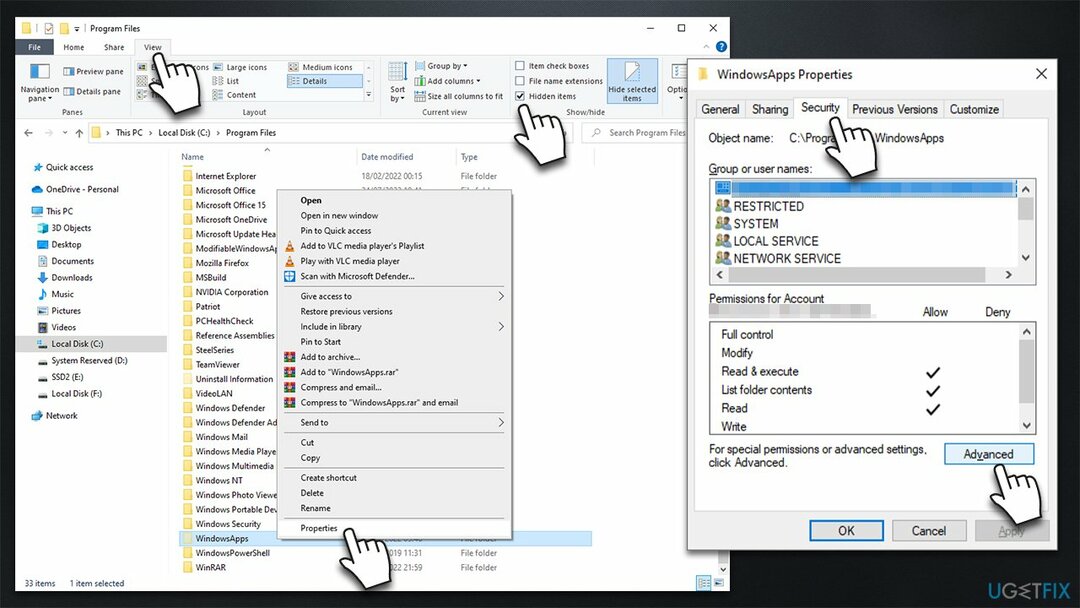
- Idi na Sigurnost jezičak i odabir Napredna
- Odaberi Promijeniti (pod, ispod Vlasnik)
- U novom prozoru upišite svoje Korisničko ime ili Administrator (ako imate administratorski račun) i kliknite Provjerite imena
- Odaberite odgovarajući račun i kliknite u redu
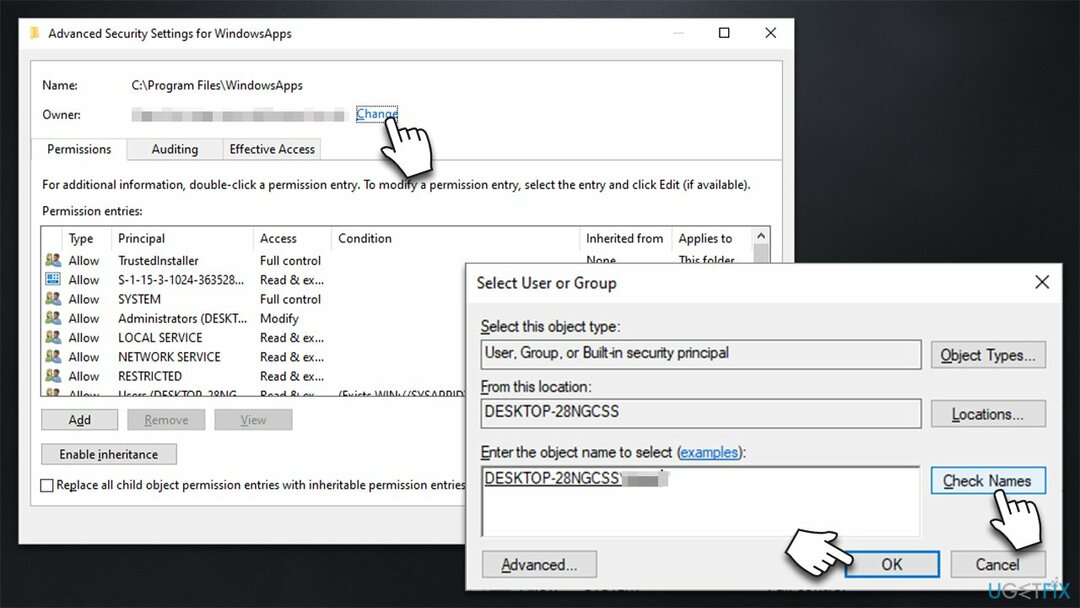
- Na dnu prozora naprednih sigurnosnih postavki označite "Zamijeni sva dopuštenja podređenih objekata...” opcija
- Klik primijeniti i u redu – sada biste trebali moći pristupiti WindowsApps mapa
- Tamo se pomaknite prema dolje i pronađite "Microsoft. GamingServices. X.XX.XXX.X_x64__XXXXXX” folder – tamo bi ih trebalo biti nekoliko
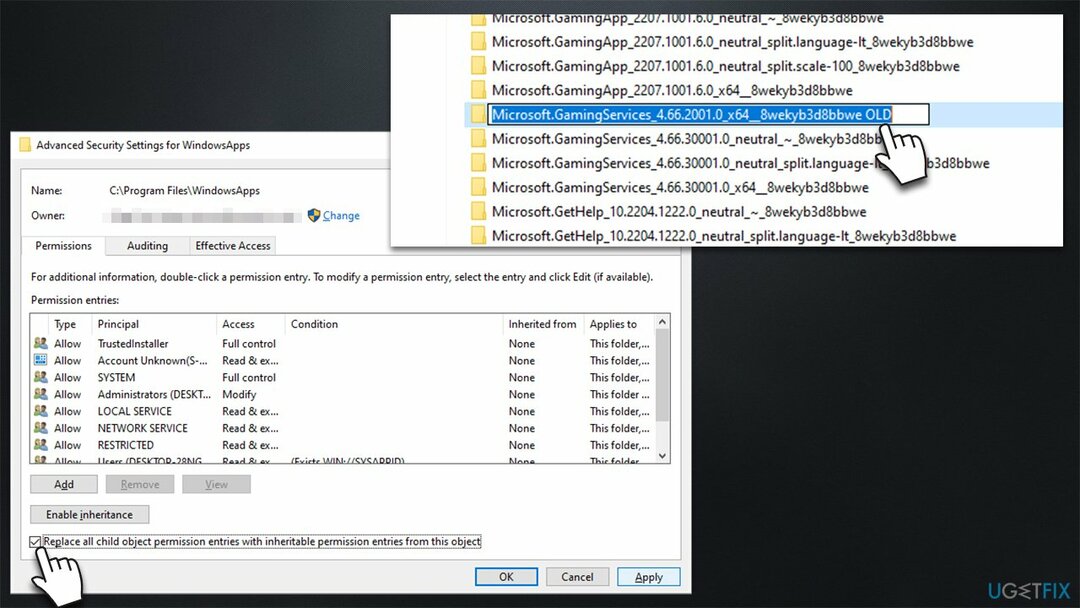
- Trebali biste preimenovati svaku od njih – možete jednostavno dodati slovo ili riječ unutar naziva.
Bilješka: morat ćete ponoviti postupak svaki put kada se vaš Windows ažurira, budući da će te mape automatski biti preimenovane u izvorne naslove.
Rješenje 5. Ponovno instalirajte Windows
Za popravak oštećenog sustava morate kupiti licenciranu verziju Reimage Reimage.
Prije nego što nastavite, provjerite jeste li odspojili sve dodatne periferne uređaje (pisače, telefone, vanjske uređaje za pohranu itd.) i sigurnosno kopirajte svoje osobne datoteke kao mjeru predostrožnosti.
- Posjetiti službena Microsoftova web stranica i preuzmite instalacijski medij za Windows 10 (Verzija sustava Windows 11)
- Dvaput kliknite instalacijski program i odaberite Da kada UAC pojavi se
- Pristati na uvjete
- Odabrati Stvorite instalacijski medij (USB flash pogon, DVD ili ISO datoteka) za drugu opciju računala i kliknite Sljedeći
- Odaberite Koristite preporučene opcije za ovo računalo potvrdni okvir i kliknite Sljedeći
- Odaberi ISO datoteka i kliknite Sljedeći
- Nakon što ste pripremili ISO, stavite ga u neispravno računalo
- Ponovno pokrenite uređaj i brzo pritisnite F8, F10, F12, Del, ili drugi gumb koji bi vam omogućio učitavanje u BIOS
- Evo, idi na Čizma odjeljak i postavite prioritet pokretanja na Flash pogon
- Ponovno pokretanje svoj sustav, a zatim nastavite prema uputama na zaslonu ponovno instalirajte Windows.
Automatski popravite svoje pogreške
ugetfix.com tim se trudi pomoći korisnicima da pronađu najbolja rješenja za otklanjanje svojih grešaka. Ako se ne želite boriti s tehnikama ručnog popravka, koristite automatski softver. Svi preporučeni proizvodi testirani su i odobreni od strane naših stručnjaka. Alati koje možete koristiti za ispravljanje pogreške navedeni su u nastavku:
Ponuda
Učini to sada!
Preuzmite popravakSreća
Jamčiti
Učini to sada!
Preuzmite popravakSreća
Jamčiti
Ako niste uspjeli ispraviti svoju pogrešku koristeći Reimage, obratite se našem timu za podršku za pomoć. Molimo vas da nam javite sve detalje za koje mislite da bismo trebali znati o vašem problemu.
Ovaj patentirani proces popravka koristi bazu podataka od 25 milijuna komponenti koje mogu zamijeniti bilo koju oštećenu datoteku ili datoteku koja nedostaje na računalu korisnika.
Za popravak oštećenog sustava morate kupiti licenciranu verziju Reimage alat za uklanjanje zlonamjernog softvera.

Kako bismo ostali potpuno anonimni i spriječili ISP-a i vlada od špijuniranja na vas, trebali biste zaposliti Privatni pristup internetu VPN. Omogućit će vam povezivanje s internetom dok ste potpuno anonimni šifriranjem svih informacija, sprječavanjem trackera, reklama, kao i zlonamjernog sadržaja. Što je najvažnije, zaustavit ćete nezakonite aktivnosti nadzora koje NSA i druge vladine institucije provode iza vaših leđa.
Nepredviđene okolnosti mogu se dogoditi bilo kada tijekom korištenja računala: ono se može isključiti zbog nestanka struje, a Može se pojaviti plavi ekran smrti (BSoD) ili nasumična ažuriranja sustava Windows mogu dovesti do stroja kada ste otišli na nekoliko minuta. Kao rezultat toga, vaše školske zadaće, važni dokumenti i drugi podaci mogu biti izgubljeni. Do oporavak izgubljene datoteke, možete koristiti Data Recovery Pro – pretražuje kopije datoteka koje su još uvijek dostupne na vašem tvrdom disku i brzo ih dohvaća.